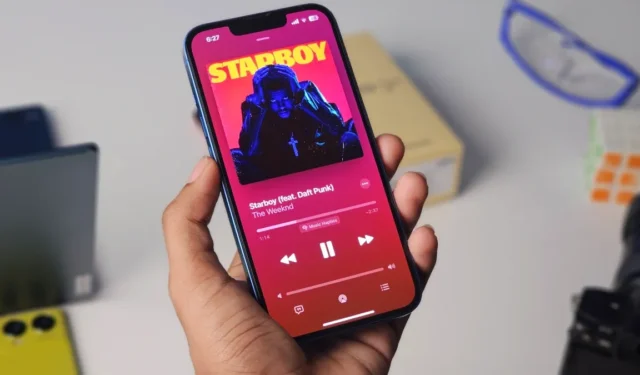
Jednou z výjimečných skrytých funkcí v iOS 18 je inovativní možnost usnadnění známá jako Music Haptics . Po aktivaci bude váš iPhone poskytovat haptické vibrace, které se synchronizují s rytmy hudby, kterou si užíváte. Tato pozoruhodná funkce je kompatibilní s iPhone 12 a novějšími modely, které používají iOS 18 .
Vše, co musíte udělat, je přehrát libovolnou skladbu a váš iPhone bude vibrovat v rytmu hudby. Je to nádherný doplněk, který nabízí komplexní hmatový hudební zážitek prostřednictvím klepnutí, textur a pečlivě vytvořených vibrací, které dokonale ladí se zvukem. Musíte to opravdu zažít, abyste pochopili jeho neuvěřitelný účinek.
Music Haptics, původně navržený pro neslyšící nebo nedoslýchavé uživatele, usnadňuje snazší zapojení do rytmů hudby na Apple Music i na různých platformách třetích stran, ačkoli Apple zatím neupřesnil, které konkrétní aplikace jej budou podporovat. Očekáváme, že se brzy objeví další podpora aplikací.
Mezitím je zde návod, jak používat Music Haptics v Apple Music na vašem iPhone se systémem iOS 18.
Jak aktivovat Music Haptics pro Apple Music
- Spusťte Nastavení na vašem iPhone.
- Přejděte dolů a vyberte Usnadnění .
- Klepněte na Music Haptics a zapněte ji.
- Dále otevřete Apple Music a přehrajte skladbu. Měli byste si všimnout, že se haptické vibrace aktivují automaticky.
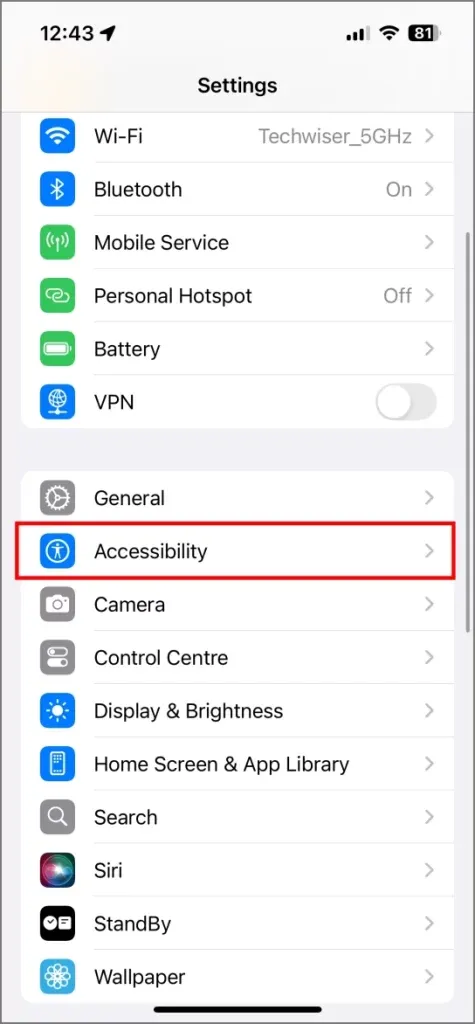
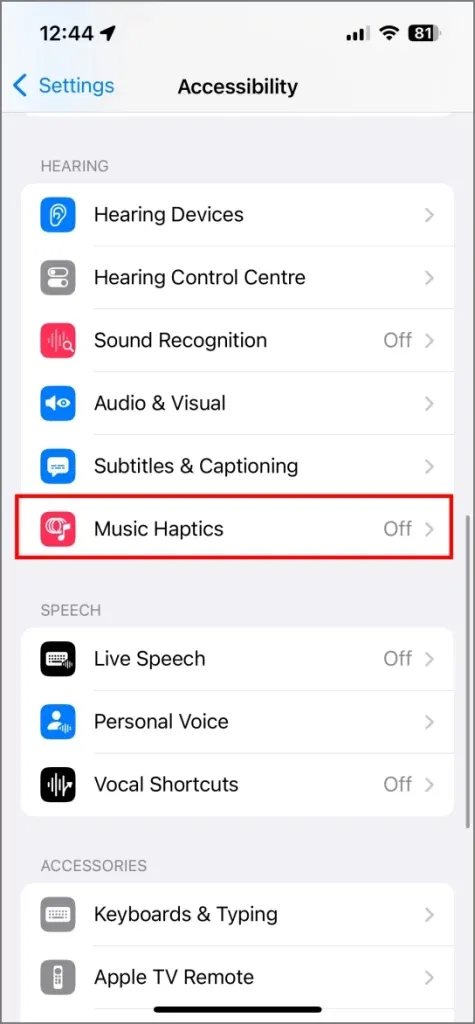
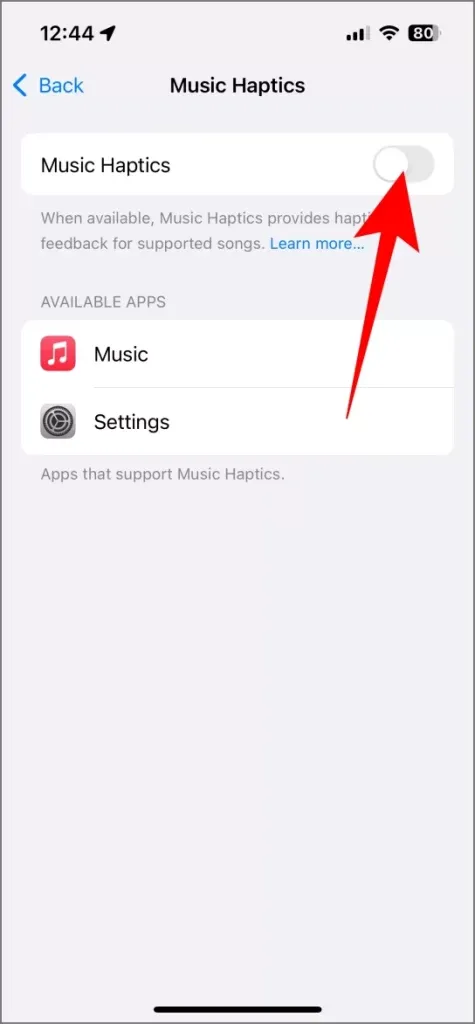
Pokud aktuální skladba podporuje funkci Music Haptic, všimnete si, že se pod lištou přehrávání objeví tlačítko Music Haptics . Apple navíc připravil speciální seznamy skladeb, jako jsou „Haptics Beats“ a „Haptics Bass“, které obsahují hudbu kompatibilní s touto novou funkcí.
Music Haptics může fungovat, i když je hlasitost zcela snížena na nulu. Abyste byli svědky jeho účinků, pusťte si hudbu, snižte hlasitost na nejnižší nastavení (ale ne úplně na nulu) a položte si iPhone vedle sebe. Hudbu stále rozpoznáte pouze prostřednictvím vibrací.
Kromě toho Music Haptics také bezproblémově funguje s AirPods a dalšími Bluetooth sluchátky nebo sluchátky. Nicméně stojí za zmínku, že iPady nemají funkci Music Haptics, protože postrádají potřebné Taptic Engines používané pro vibrační zpětnou vazbu.
Snadno pozastavte a obnovte hudební haptiku
1. V rámci aplikace Apple Music
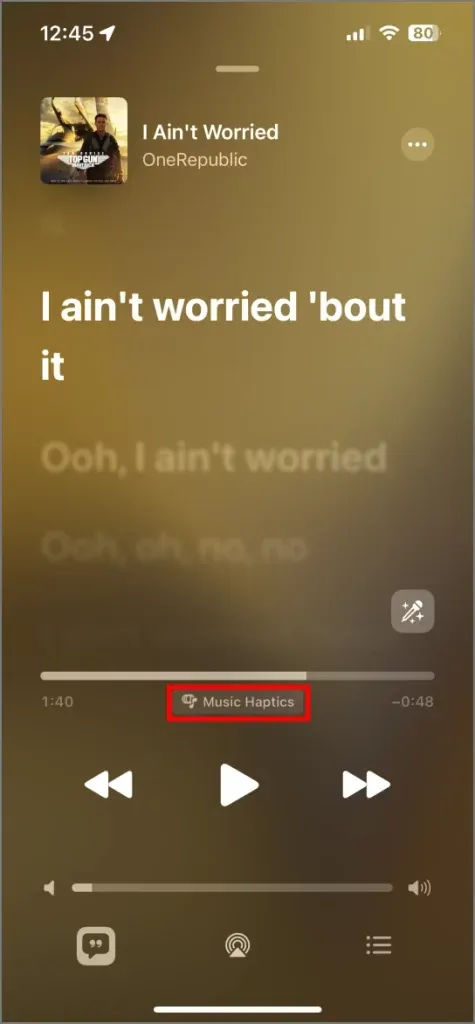
Jak bylo uvedeno dříve, kompatibilní skladby v aplikaci Apple Music zobrazují pod lištou přehrávání tlačítko Music Haptics . Stačí na něj klepnout a dočasně pozastavit Music Haptics, v tomto okamžiku se tlačítko přepne na Pozastaveno . Klepnutím na něj znovu aktivujete haptické vibrace.
2. Z Ovládacího centra
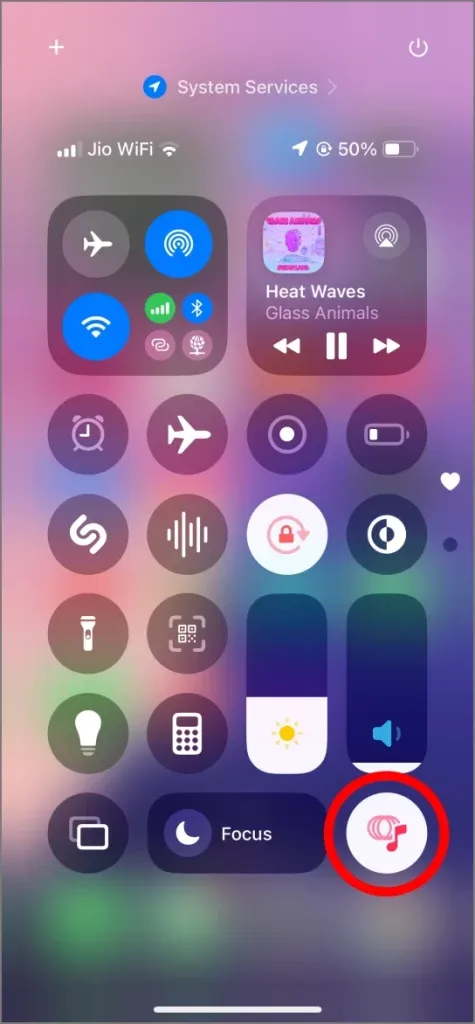
Po prvním povolení Music Haptics by se měl objevit ve vašem Ovládacím centru . Pokud chybí, přejeďte prstem pro přístup k Ovládacímu centru , klepněte na ikonu + v levém horním rohu, vyberte Přidat ovládání a v části Usnadnění sluchu vyberte Hudební haptika . Pokud potřebujete pomoc, použijte funkci vyhledávání.
Po jeho přidání můžete bez námahy zapínat nebo vypínat hudební haptiku prostřednictvím ovládacího centra.
3. Ze zamykací obrazovky
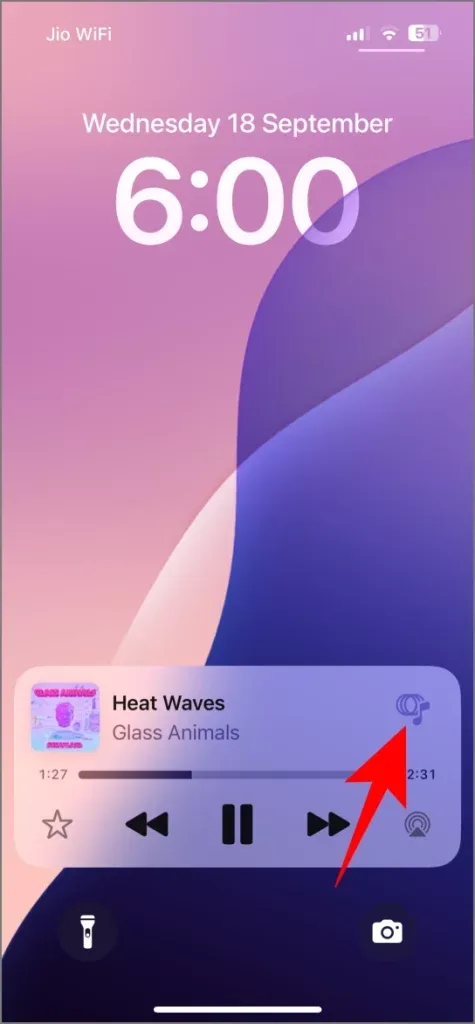
Během přehrávání skladby v Apple Music se její ovládací prvky zobrazují na zamykací obrazovce vašeho iPhonu. Tlačítko Music Haptics je pohodlně umístěno v pravé horní části ovládacích prvků přehrávání. Klepnutím na něj rychle aktivujete nebo deaktivujete tuto funkci.
Vliv na výdrž baterie iPhone s hudební haptikou
Funkce Music Haptics využívá Taptic Engine vašeho iPhonu k vytváření vibrací. Jedná se o stejný motor zodpovědný za vibrace, které cítíte při hovorech a upozorněních. Nepřetržité používání této funkce spotřebovává energii baterie, což znamená, že při používání Music Haptics se baterie vašeho iPhonu může vybíjet rychleji než obvykle.
Chcete-li pomoci řídit spotřebu baterie, zvažte zamknutí obrazovky iPhonu a snížení hlasitosti.
Zakázání funkce Music Haptics na iOS 18
Pokud chcete vypnout hmatovou odezvu pro hudbu na vašem iPhone, postupujte podle následujících kroků:
- Otevřete Nastavení na vašem iPhone.
- Přejděte dolů a vyberte Usnadnění .
- Klepněte na Music Haptics a vypněte ji.
Všechny telefony by měly zvážit implementaci hudební haptiky
Hudební haptika je mimořádná funkce, kterou jsem začal skutečně oceňovat. Nejen, že zlepšuje zážitek pro jedince se sluchovým postižením, ale také poskytuje výrazný a příjemný zážitek pro každého, kdo má rád hmatovou zpětnou vazbu. Vzhledem k jeho potenciálu zlepšit dostupnost a celkovou spokojenost uživatelů by bylo fantastické, kdyby tuto funkci přijalo více zařízení, včetně smartphonů Android .
Jak přejmenovat Siri na iPhone na iOS 18




Napsat komentář